Pierwsze kroki
Wprowadzenie
Aiseesoft Video Converter dla komputerów Mac może konwertować wideo 4K / HD / SD na popularne formaty wideo / audio, aby lepiej odtwarzać je na dowolnym odtwarzaczu wideo i urządzeniu przenośnym. Cały proces konwersji nie spowoduje utraty jakości. Jeśli chcesz przekonwertować wideo, będzie to najlepszy wybór dla Ciebie. W tym artykule pokazano, jak prawidłowo korzystać z tego konwertera wideo. Istnieją trzy wersje tego konwertera wideo dla komputerów Mac, tutaj bierzemy na przykład wersję standardową.
Jak konwertować wideo na komputerze Mac
Krok 1 Pobierz i zainstaluj Aiseesoft Video Converter dla komputerów Mac krok po kroku. Zarejestruj się za pomocą wymaganego adresu e-mail i kodu rejestracyjnego, który Ci wysłaliśmy.
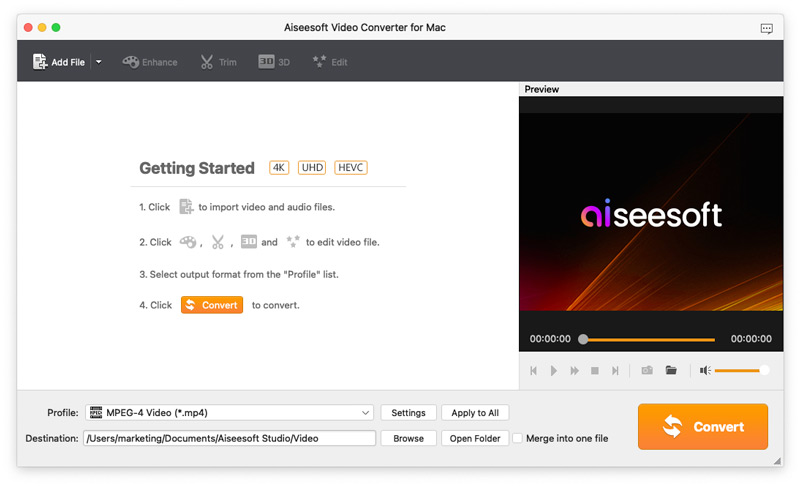
Krok 2 Kliknij Dodaj plik aby zaimportować plik wideo, który chcesz przekonwertować, do tego oprogramowania do konwersji wideo.
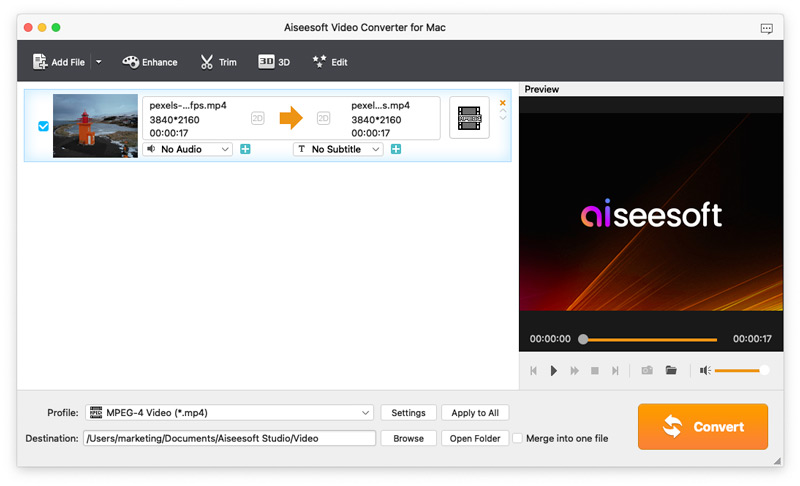
Krok 3 Kliknij listę rozwijaną Profil i wybierz format docelowy lub wpisz nazwę formatu w polu szybkiego wyszukiwania. Na przykład wejście iPad a wszystkie odpowiednie formaty zostaną wyświetlone po prawej stronie.
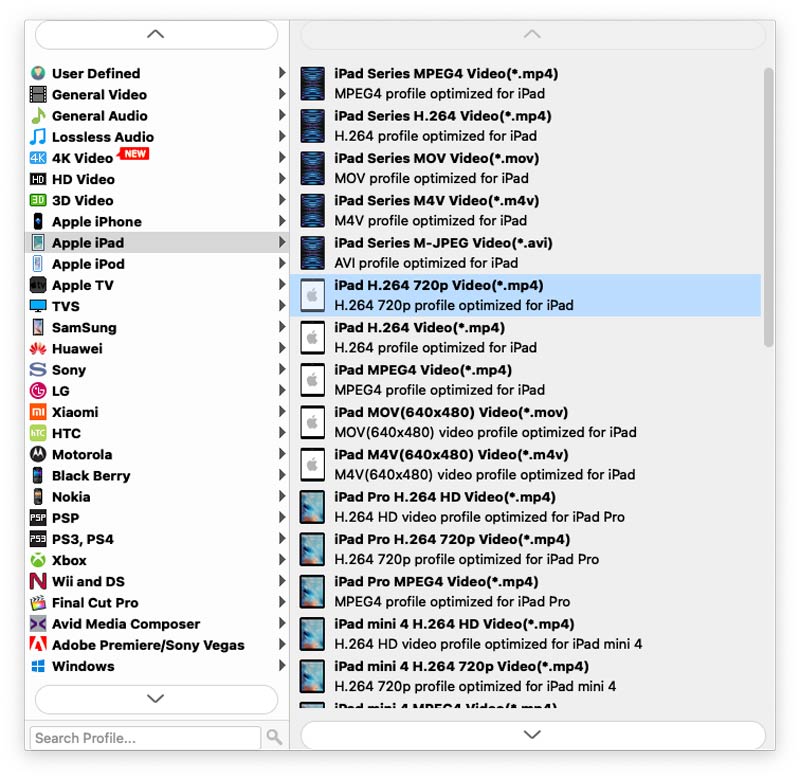
Krok 4 Jeśli chcesz zmienić długość wideo i uzyskać wymaganą część, sprawdź wideo i kliknij Trym. W oknie przycinania przeciągnij paski, aby ustawić czas rozpoczęcia i zakończenia. Jeśli chcesz skorzystać z funkcji edycji, zaznacz plik wideo i kliknij Efekt lub Przytnij i przejdź do interfejsu edycji. Dostosuj efekt wideo, proporcje i dodaj znaki wodne do wideo, jak chcesz.
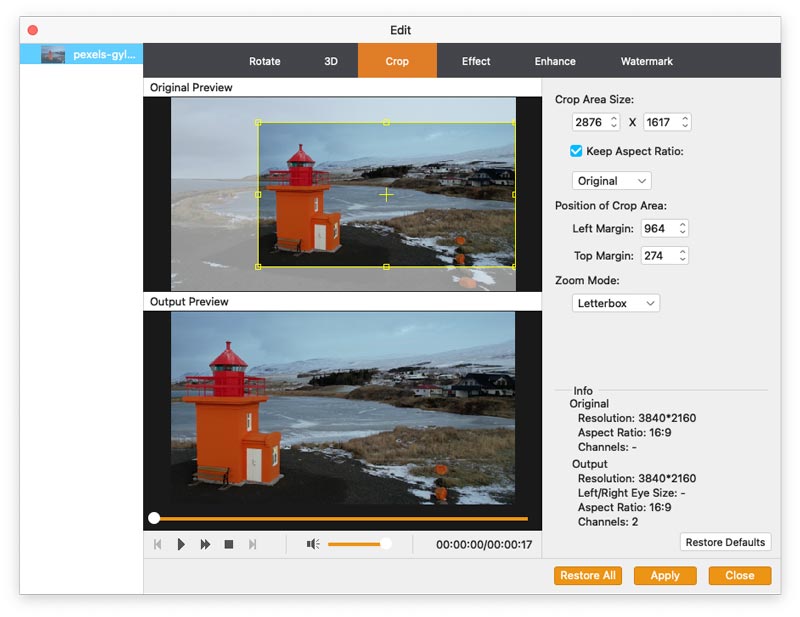
Lub ten konwerter wideo dla komputerów Mac dodał nową funkcję ulepszania wideo. Oznacza to, że możesz z łatwością poprawić jakość wideo, na przykład możesz zwiększyć rozdzielczość, zoptymalizować jasność i kontrast oraz usunąć szumy wideo. Ponadto oprogramowanie to pozwala obrócić / odwrócić wideo pod odpowiednim kątem za pomocą jednego kliknięcia.
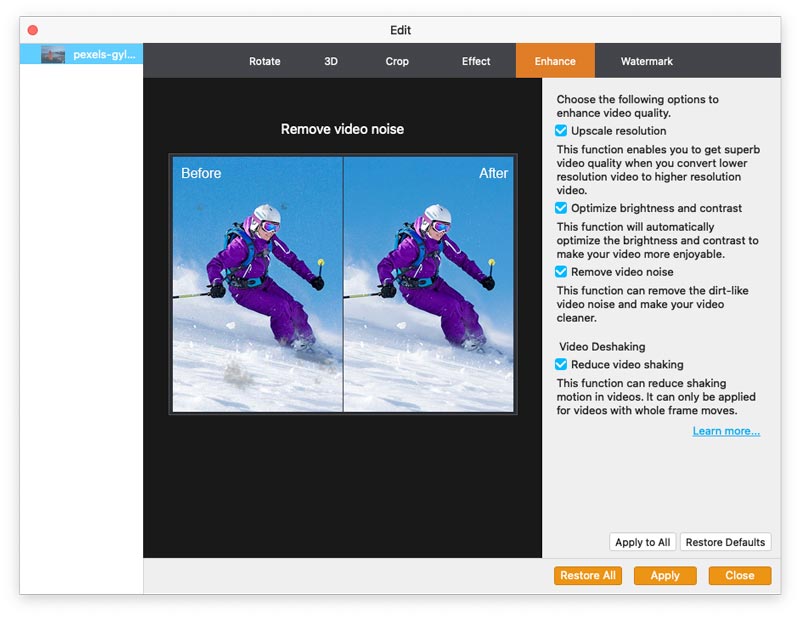
Krok 5 Wszystkie przygotowania zakończone, kliknij przycisk odtwarzania w oknie podglądu. Jeśli jest to zadowalające, kliknij Przeglądaj i ustaw folder docelowy, w którym zostanie zapisany przekonwertowany plik. Następnie kliknij konwertować przycisk, aby rozpocząć.

-
Jak przekonwertować MKV na DivX
Jeśli pobrałeś kilka filmów MKV na PS3 lub Xbox, możesz przekonwertować MKV na format DivX. Znajdź najlepszy sposób na zmianę pliku MKV na DivX z artykułu.
 Dodane przez Jenny Ryan | 30.05.2018
Dodane przez Jenny Ryan | 30.05.2018 -
Jak przekonwertować MKV na MPG
Jeśli musisz zmienić MKV na MPG, możesz najpierw dowiedzieć się więcej o tych dwóch formatach. Następnie poznaj szczegółową procedurę łatwej konwersji MKV na MPG.
 Dodane przez Jenny Ryan | 15.12.2020
Dodane przez Jenny Ryan | 15.12.2020 -
Jak grać w MKV na VLC
Czy VLC odtwarza MKV? Jak płynnie odtwarzać filmy MKV na VLC Player? Aby odpowiedzieć na pytanie ludzi, ten artykuł pomaga znaleźć najlepsze rozwiązania.
 Dodane przez Jenny Ryan | 24.12.2020
Dodane przez Jenny Ryan | 24.12.2020 -
Jak przekonwertować M4V do WMV
Co możesz zrobić, aby korzystać z plików iTunes w systemie Windows, musisz przekonwertować M4V na WMV. Dowiedz się, jak łatwo zmienić zaszyfrowane M4V na WMV z artykułu.
 Dodane przez Jenny Ryan | 14.12.2020
Dodane przez Jenny Ryan | 14.12.2020 -
Jak przekonwertować M4V na MPEG
Jeśli masz jakieś pliki iTunes, musisz przekonwertować M4V na MPEG, aby odtwarzać iTunes na DVD. Dowiedz się najlepszą metodę transkodowania M4V do MPEG z artykułu.
 Dodane przez Jenny Ryan | 11.12.2020
Dodane przez Jenny Ryan | 11.12.2020 -
Jak przekonwertować AVI na WMA o wysokiej jakości
Dowiedz się więcej szczegółowych informacji na temat zmiany AVI na WMA z artykułu.
 Dodane przez Jenny Ryan | 11.05.2018
Dodane przez Jenny Ryan | 11.05.2018 -
Najlepszy uniwersalny konwerter AVI na 3G2
W tym artykule przedstawiono najlepszy konwerter AVI na 3G2 All-in-One. Możesz łatwo konwertować pliki wideo AVI do plików 3G2 i personalizować wyjście wideo, jak chcesz.
 Dodane przez Jenny Ryan | 11.12.2020
Dodane przez Jenny Ryan | 11.12.2020 -
Jak przekonwertować TS na AVI
Jeśli masz filmy w formacie TS, musisz przekonwertować TS na AVI, aby odtwarzać je na urządzeniach. Naucz się teraz najlepszej metody transkodowania plików TS do AVI.
 Dodane przez Jenny Ryan | 15.01.2021
Dodane przez Jenny Ryan | 15.01.2021 -
Jak przekonwertować M2TS na AVI dla HDTV
Gdy musisz używać plików AVCHD na HDTV, musisz przekonwertować pliki M2TS na AVI. W artykule wyjaśniono najlepszą i najłatwiejszą metodę transkodowania M2TS do AVI.
 Dodane przez Jenny Ryan | 11.12.2020
Dodane przez Jenny Ryan | 11.12.2020 -
Jak przekonwertować MKV do AVI
Jak przekonwertować MKV na AVI? W tym artykule znajdziesz wskazówki.
 Dodane przez Andrew Miller | 11.01.2021
Dodane przez Andrew Miller | 11.01.2021 -
Jak przekonwertować MKV na VOB
Ten artykuł pokazuje podstawową wiedzę na temat MKV i VOB. Po przeczytaniu tego artykułu otrzymasz również informację o tym, dlaczego i jak przekonwertować MKV na VOB.
 Dodane przez Andrew Miller | 11.01.2021
Dodane przez Andrew Miller | 11.01.2021 -
Jak przekonwertować DAT na AVI
W tym artykule przedstawiono jeden z najlepszych konwerterów DAT na AVI. Możesz konwertować pliki wideo DAT na pliki AVI w dość skuteczny i wydajny sposób.
 Dodane przez Andrew Miller | 11.01.2021
Dodane przez Andrew Miller | 11.01.2021 -
Jak przekonwertować AVI na ASF
Gdy musisz użyć plików ASF dla określonego typu urządzenia, musisz przekonwertować AVI na ASF do określonej rozdzielczości. Dowiedz się, jak najlepiej transkodować AVI do ASF.
 Dodane przez Jenny Ryan | 14.12.2020
Dodane przez Jenny Ryan | 14.12.2020 -
Jak przekonwertować AVI na TS
Chcesz przekonwertować AVI na TS? Dowiedz się najlepszą metodę zmiany AVI na TS z artykułu.
 Dodane przez Jenny Ryan | 11.12.2020
Dodane przez Jenny Ryan | 11.12.2020 -
Jak przekonwertować MPG na VOB
Gdy potrzebujesz przekonwertować MPG na VOB, możesz łatwo znaleźć konwerter MPG na VOB. Ale jaki powinien być odpowiedni typ pliku VOB? Dowiedz się więcej z tego artykułu.
 Dodane przez Jenny Ryan | 11.12.2020
Dodane przez Jenny Ryan | 11.12.2020 -
Jak przekonwertować 4K MTS na MPEG
Jeśli masz jakieś pliki AVCHD, musisz przekonwertować MTS na MPEG do strumieniowania online. W artykule wyjaśniono wymagania dotyczące transkodowania plików MTS do formatu MPEG.
 Dodane przez Jenny Ryan | 14.12.2020
Dodane przez Jenny Ryan | 14.12.2020 -
Jak przekonwertować VOB na MPEG
Jeśli musisz edytować pliki VOB z dysku DVD, najpierw musisz transkodować plik VOB do formatu MPEG. Artykuł zawiera najlepszą metodę konwersji VOB na MPEG.
 Dodane przez Jenny Ryan | 15.12.2020
Dodane przez Jenny Ryan | 15.12.2020 -
Jak przekonwertować VOB na 3GP
Jeśli chcesz oglądać pliki VOB z DVD na telefonie z Androidem, musisz przekonwertować VOB na 3GP, aby odtwarzać na przenośnym odtwarzaczu.
 Dodane przez Jenny Ryan | 10.12.2020
Dodane przez Jenny Ryan | 10.12.2020 -
Jak przekonwertować RMVB na 3GP w telefonie komórkowym
Jeśli musisz użyć pliku RMVB na telefonie komórkowym, musisz zmienić plik RMVB w plik 3GP. Naucz się szczegółowej metody konwersji RMVB na format 3GP kompatybilny z telefonem komórkowym.
 Dodane przez Jenny Ryan | 11.12.2020
Dodane przez Jenny Ryan | 11.12.2020 -
AIFF na MP3 - Konwertuj AIFF na MP3
Jeśli chcesz wiedzieć, jak łatwo i szybko przekonwertować AIFF na MP3, możesz kliknąć tę stronę i nauczyć się konwertować AIFF na MP3.
 Dodane przez Jenny Ryan | 05.07.2018
Dodane przez Jenny Ryan | 05.07.2018 -
Jak przekonwertować FLAC na MP3
Czy chcesz przekonwertować FLAC na MP3? W tym artykule pokazano najprostszy sposób konwersji plików FLAC na MP3 na komputerach Mac i Windows za pomocą konwertera FLAC na MP3.
 Dodane przez Jenny Ryan | 21.06.2020
Dodane przez Jenny Ryan | 21.06.2020 -
Jak przekonwertować WMV na MP3
Chcesz tylko .mp3 audio? Następnie ten darmowy konwerter wideo pomoże łatwo i szybko przekonwertować plik .wmv na plik audio .mp3.
 Dodane przez Jenny Ryan | 11.12.2020
Dodane przez Jenny Ryan | 11.12.2020 -
Jak przekonwertować VOB na MP3
Najlepsze sposoby konwertowania plików VOB na MP3 w celu odtwarzania na popularnych odtwarzaczach MP3 i oprogramowaniu do odtwarzania multimediów.
 Dodane przez Jenny Ryan | 26.06.2018
Dodane przez Jenny Ryan | 26.06.2018

